如何调整word导航窗格
发布时间:2025-07-10 编辑:游乐网
在使用word进行文档编辑时,导航窗格是一项非常实用的功能,它可以帮助我们快速定位和浏览文档内容。那么,该如何调出word的导航窗格呢?
一、打开导航窗格的方式
1. 通过视图菜单:打开Word文档后,点击顶部菜单栏的“视图”选项卡,在“显示”功能区找到“导航窗格”的勾选框,点击即可在文档左侧显示导航窗格。
2. 使用快捷键组合:同时按下“Ctrl”和“F”键,也可以迅速唤出导航窗格。
二、导航窗格的作用
1. 快速跳转:导航窗格会根据文档中设置的标题级别进行展示,点击任意一项,便可直接跳转至对应位置,极大提升了查找效率。
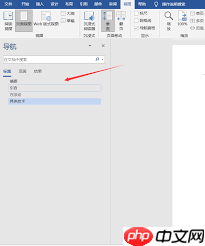
2. 查看文档结构:它可以清晰地呈现整个文档的层级结构,便于我们掌握整体布局,并对内容进行整理与修改。
三、导航窗格的相关设置
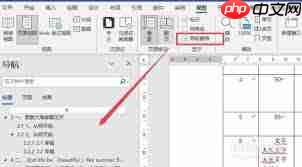
1. 应用样式:为了让导航窗格正确反映文档结构,需要为文本应用合适的标题样式。选中文本后,在“开始”选项卡下的“样式”组中选择如“标题1”、“标题2”等样式。
2. 调整显示层级:默认情况下,导航窗格会显示若干级别的标题。如需更改显示级别,可点击导航窗格右上角的下拉箭头,在弹出的“导航选项”窗口中拖动“显示级别”滑块进行设定。
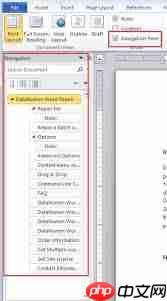
3. 搜索功能:导航窗格还内置了搜索框,输入关键词后,可以快速跳转到文档中包含该词的位置,从而提升检索速度。
熟练掌握Word导航窗格的启用方式及其相关设置,有助于显著提高文档编辑效率,使我们在撰写长篇论文或处理复杂报告时更加高效顺畅。
相关阅读
MORE
+- 夸克网盘APP上传失败提示怎么办,有哪些常见问题和解决方案? 07-10 解压专家怎么解压百度网盘里的文件 解压专家怎么查看密码 07-10
- 如何调整word导航窗格 07-10 如何将pdf转换为jpg图片 07-10
- 夸克网盘APP中的文件历史版本管理功能如何操作? 07-10 哪里可以免费看成品PPT大片 免费成品PPT大片在线观看网站 07-08
- Lark文件在线预览空白 怎么转换格式? 07-08 Snipaste怎么进行区域截图并发送到指定邮箱 07-08
- 怎样设置Word文档页码_Word页码添加步骤详解 07-08 如何快速删除Word中的空白页 Word删除空白页方法 07-07
- 在线客服系统使用火烈云知识库的方法 07-07 如何在Word里调整行间距_Word行间距设置技巧介绍 07-07
- 如何在Word中插入表格_Word表格制作教程分享 07-07 word2014怎么更新目录?word2014更新目录的方法 07-07
- word2014怎么替换文字?word2014替换文字的方法 07-07 怎样在Word文档中调整页眉高度_Word页眉尺寸修改 07-07
- 怎样在Word文档中插入分页符_Word分页符使用技巧 07-07 如何调整Word的缩进量 Word段落格式修改方法 07-06


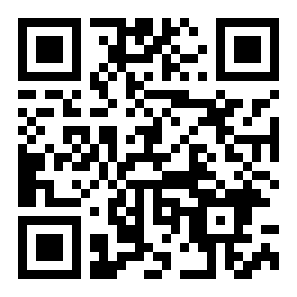


























 湘公网安备
43070202000716号
湘公网安备
43070202000716号